Insérer, Détruire, et Modifier les écritures de régularisation.
L'enregistrement d'écritures de régularisation est la seule façon (autre que la lecture d'une nouvelle balance de vérification) de modifier le solde des comptes. NE PAS modifier une formule FSM, tel pour un Poste (groupement de comptes) ou pour un Total (groupement de postes). Les soldes avant régularisations peuvent être obtenus par la désactivation du bouton 'Soldes régularisés'.
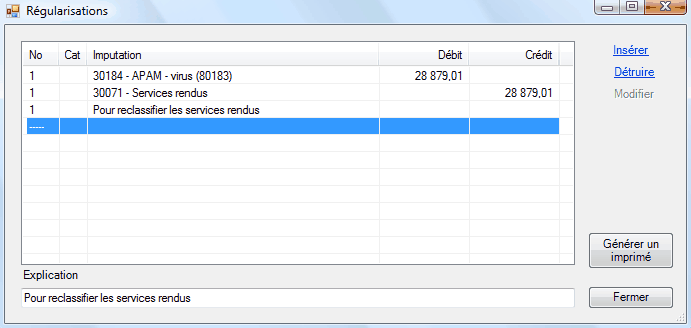
Fenêtre des régularisations.
•Chaque écriture de régularisation est composée de deux lignes d'imputation et plus.Chaque ligne d'imputation contient le numéro d'écriture, la catégorie, le compte d'imputation, ainsi que le montant imputé. Le total des montants imputé pour une même écriture doit balancer (Débits = Crédits).
•Chaque écriture de régularisation peut avoir une explication. Cette dernière est affichée dans la colonne d'imputation. L'explication de l'écriture sélectionnée est également affichée au bas de la fenêtre, où elle fût originalement insérée et où elle peut être directement modifiée.
•La fenêtre peut être déplacée, agrandie ou réduite. Plus la fenêtre est agrandie, plus il y a de régularisations d'affichées.
Insérer et Modifier une ligne d'imputation
Cliquer Insérer pour insérer une nouvelle ligne au-dessus de la ligne sélectionnée. Cliquer Modifier pour modifier la ligne sélectionnée.
Raccourci: pour modifier, double-cliquer la ligne désirée dans la colonne désirée. La boîte de dialogue Modifier apparaîtra avec le curseur dans le champ double-cliqué.
Une nouvelle boîte de dialogue apparaît pour l'enregistrement, ou la modification, d'une ligne d'imputation:
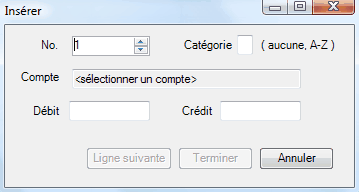
No - Inscrire ou sélectionne le numéro de régularisation pour cette ligne d'imputation
Catégorie - Les régularisations peuvent être catégorisées pour éventuellement faire l'objet d'une sélection pour le calcul ou non des soldes régularisés. Ce champ laissé vide signifie aucune catégorie, pour le moment. La catégorisation des régularisations, si elle s'avère utile, peut toujours être faite ultérieurement.
Compte - Sélectionner le compte d'imputation à débiter ou à créditer. Cliquer dans le champ ou appuyer sur la barre d'espacement pour ouvrir la fenêtre suivante, contenant la liste des comptes :
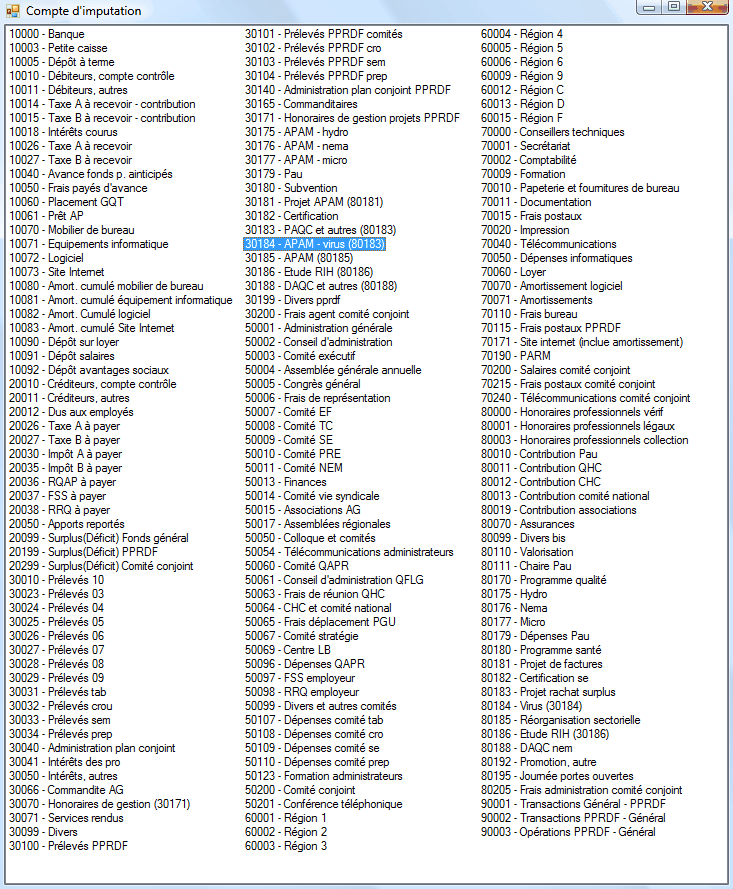
Note: La fenêtre peut être déplacée, agrandie ou réduite. Plus la fenêtre est agrandie, plus il y a de comptes d'affichés.
Raccourci: La sélection peut se faire en inscrivant le numéro de compte. Ce dernier sera alors identifié dans la liste des comptes. Appuyer Entrée pour le sélectionner.
Débit/Crédit - Inscrire le montant à imputer dans le champ approprié. Utiliser la touche de Tabulation pour changer de champ.
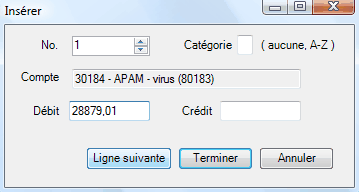
Ligne suivante - Insère la nouvelle ligne d'imputation et garde la boîte de dialogue ouverte pour l'inscription d'une nouvelle ligne d'imputation.
Terminer - Insère ou modifie la ligne d'imputation et ferme la boîte de dialogue.
Annuler - Ignore les modifications et ferme la boîte de dialogue.
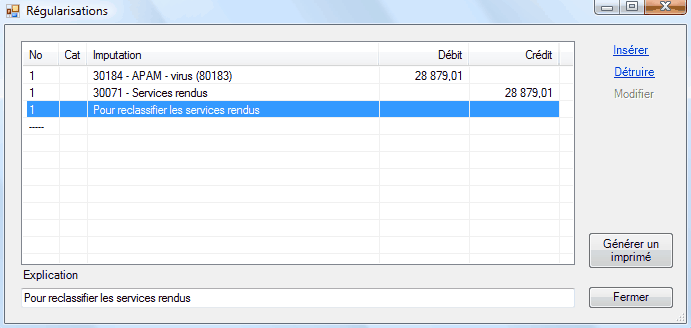
Insérer et Modifier une explication
Sélectionner une ligne d'imputation d'une régularisation pour laquelle une explication doit être insérée ou modifiée. Inscrire l'explication désirée dans le champ au bas de la fenêtre. L'explication est insérée ou modifiée simultanément.
Sauvegarde des écritures de régularisation
Les écritures de régularisation sont automatiquement sauvegardée dans le classeur (fichier) excel, et sont accessible à partir de n'importe quelle feuille du classeur.
Les régularisations sont pris en compte dans le calcul des soldes de la période courante. Lors de la lecture de la balance de vérification de période financière subséquente, les soldes régularisés sont conservés, et les écritures sont effacées, sauf si Transfert des régularisations a été coché.
Générer un imprimé
Génère une nouvelle feuille contenant un imprimé des écritures de régularisatioin, prêt pour impression.
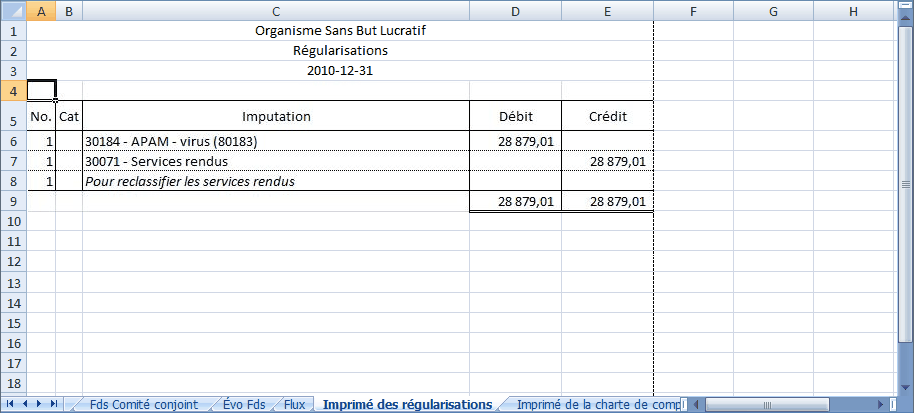
Le contenu de cette feuille peut être modifié avant l'impression.
Note: Tout changement apporté au contenu de cette feuille ne modifie d'aucune façon les écritures de régularisations.
Si il y a une sélection de catégorie d'effectuée pour la feuille actuellement active, le nom de la feuille apparaîtra sur la ligne des totaux.
Fermer - Ferme la fenêtre.